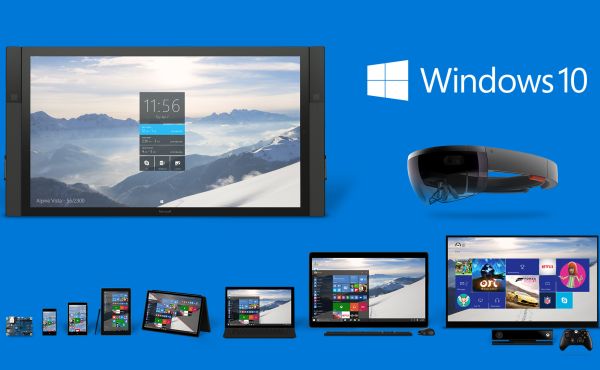ถือว่าเป็นหนึ่งในความสำเร็จของ Microsoft ก็ว่าได้ครับกับระบบปฎิบัติการ Windows 10 ที่ในช่วงเดือนแลกที่มีการเปิดตัวอย่างเป็นทางการนั้นก็พบว่ามีอุปกรณ์ที่ใช้ระบบปฎิบัติการนี้กว่า 70 ล้านอุปกรณ์แล้ว หลังจาก 3 เดือนผ่านไปนั้นถึงแม้ว่ายอดผู้ใช้จะไม่ได้เพิ่มขึ้นรวดเร็วเหมือนเดิมแต่ทว่าเมื่อต้นเดือนตุลาคมที่ผ่านมานั้นทาง Microsoft ก็ได้มีการประกาศออกมาว่ามีอุปกรณ์กว่า 110 ล้านอุปกรณ์ที่ใช้ระบบปฎิบัติการ Windows 10 และล่าสุดเมื่อช่วงสิ้นเดือนที่ผ่านมานี้ทาง WinBeta ก็ได้เผยข้อมูลออกมาครับว่าระบบปฎิบัติการ Windows 10 นั้นได้ถูกใช้งานบนอุปกรณ์กว่า 120 ล้านอุปกรณ์แล้ว
ถึงแม้ว่าอัตราการเพิ่มขึ้นของอุปกรณ์ที่ใช้ระบบปฎิบัติการ Windows 10 นั้นจะค่อนข้างจะตกไปพอสมควร แต่ทว่าต้องไม่ลืมครับว่า ณ เวลานี้ทาง Microsoft ยังไม่ได้มีการปล่อยอัพเดท Xbox One ที่บอกว่าจะใช้ระบบปฎิบัติการ Windows 10 และสมาร์ทโฟนซีรีส์ Lumia ก็ยังคงไม่มี Windows 10 Mobile เวอร์ชันเต็มออกมาให้ใช้งานด้วยเช่นกัน โดยตามกำหนดการนั้น Microsoft จะปล่อย Windows 10 มาอัพเดทให้กับผู้ใช้ Xbox One ในช่วงกลางเดือนพฤศจิกายนนี้ ส่วนสมาร์ทโฟนซีรีส์ Lumia นั้นคงต้องรอกันไปจนถึงช่วงเดือนธันวาคมเลย ซึ่งเมื่อถึงเวลานั้นแล้วเราอาจจะได้เห็นอัตราการเพิ่มขึ้นของอุปกรณ์ที่ใช้งานระบบปฎิบัติการ Windows 10 แบบก้าวกระโดดอีกครั้งก็ได้ครับ
ที่มา : notebookcheck